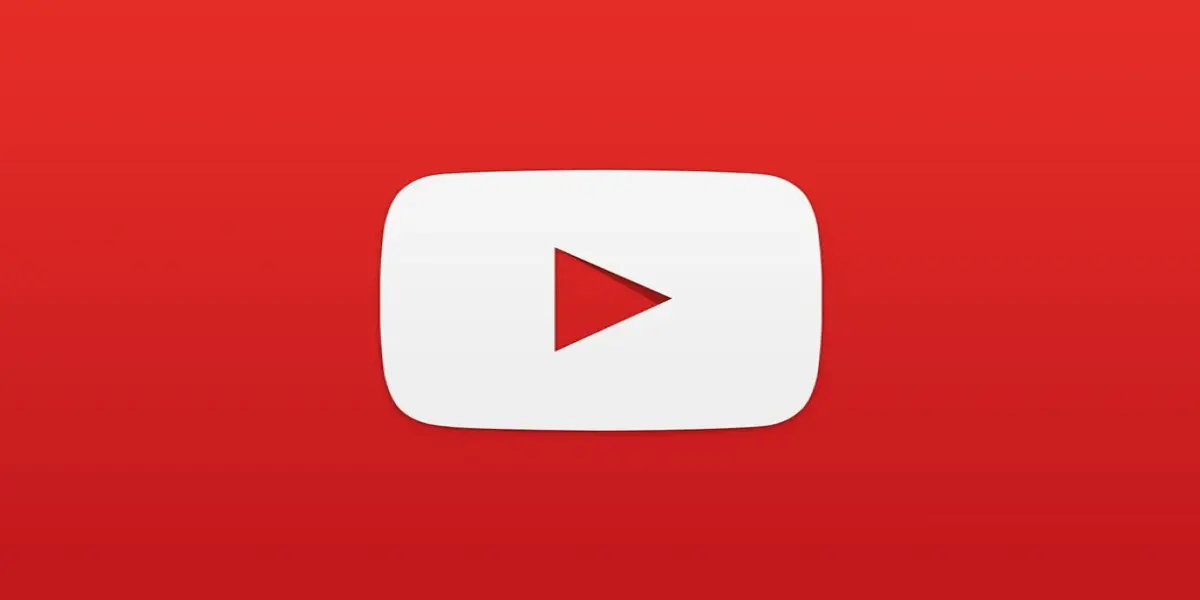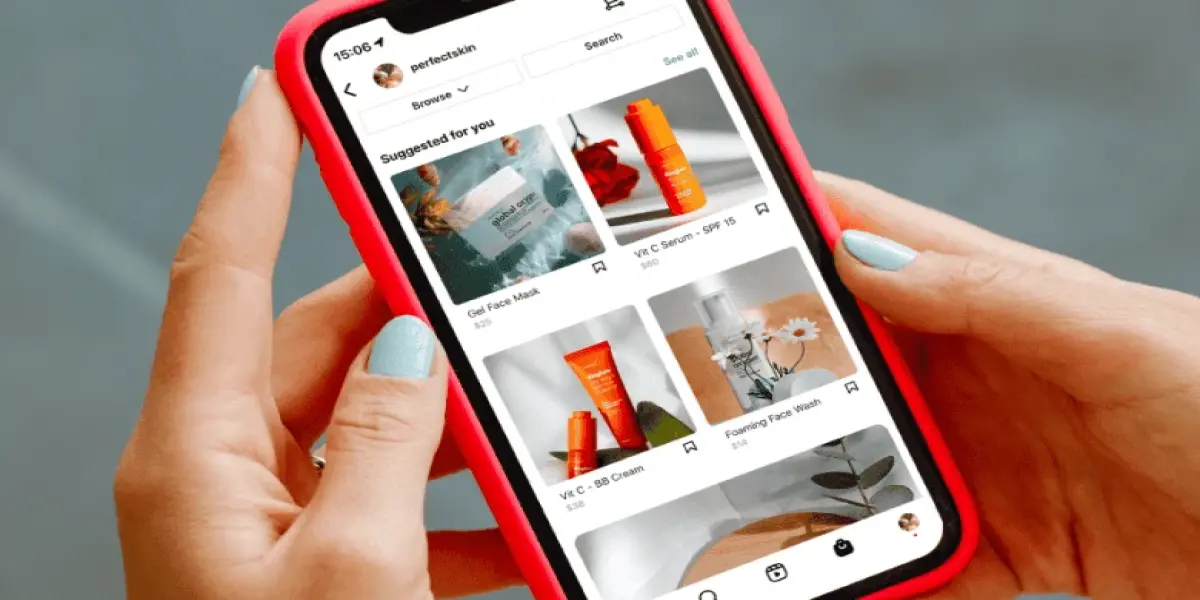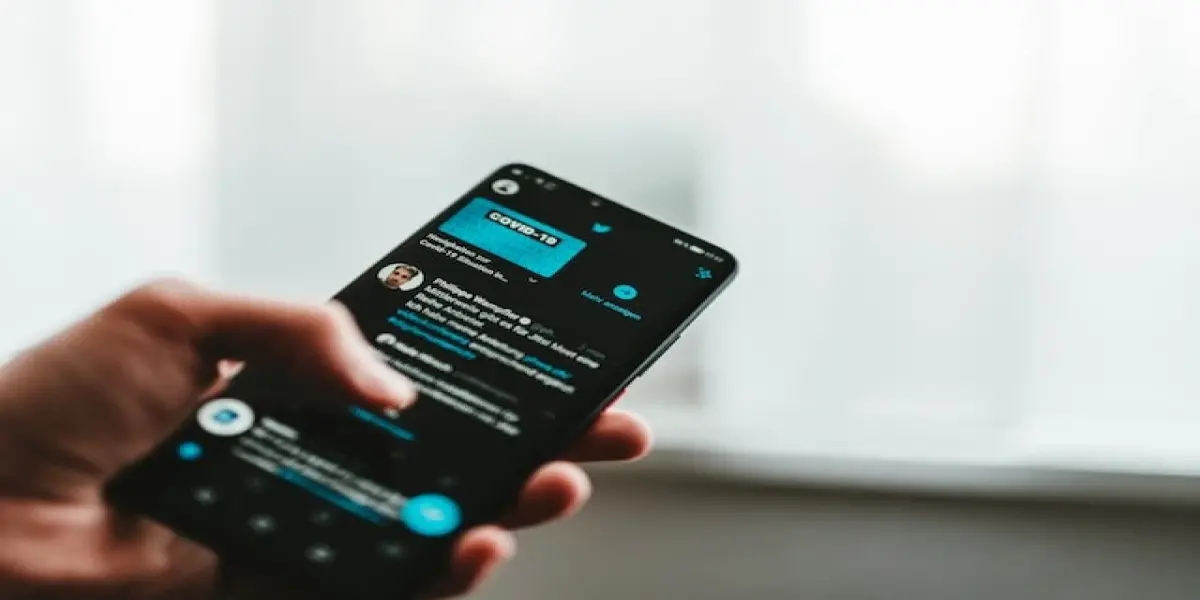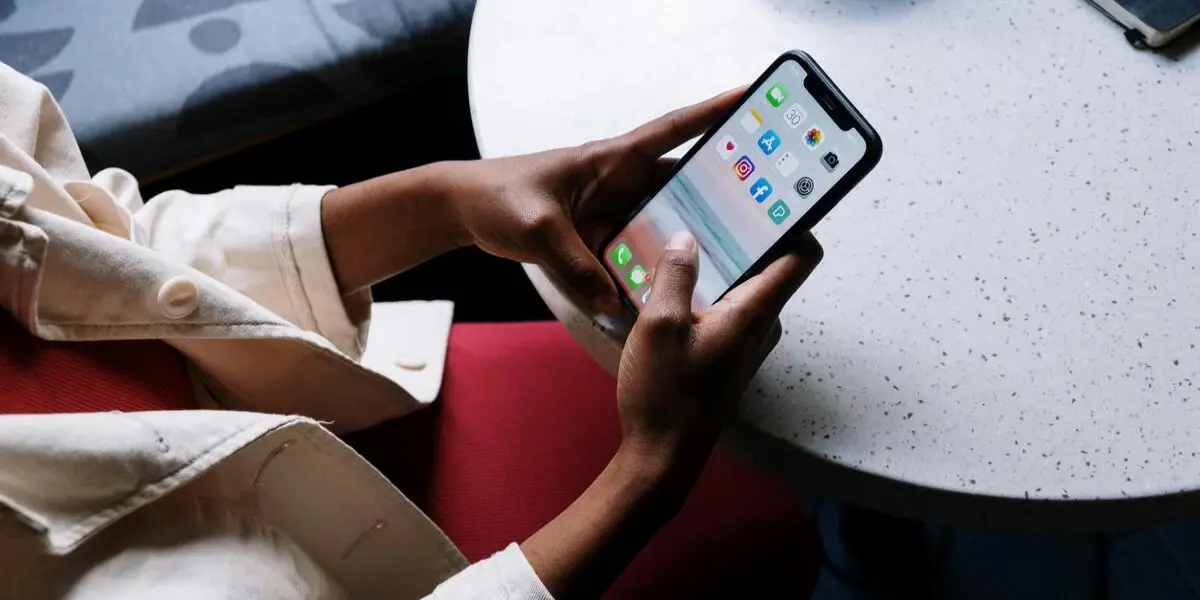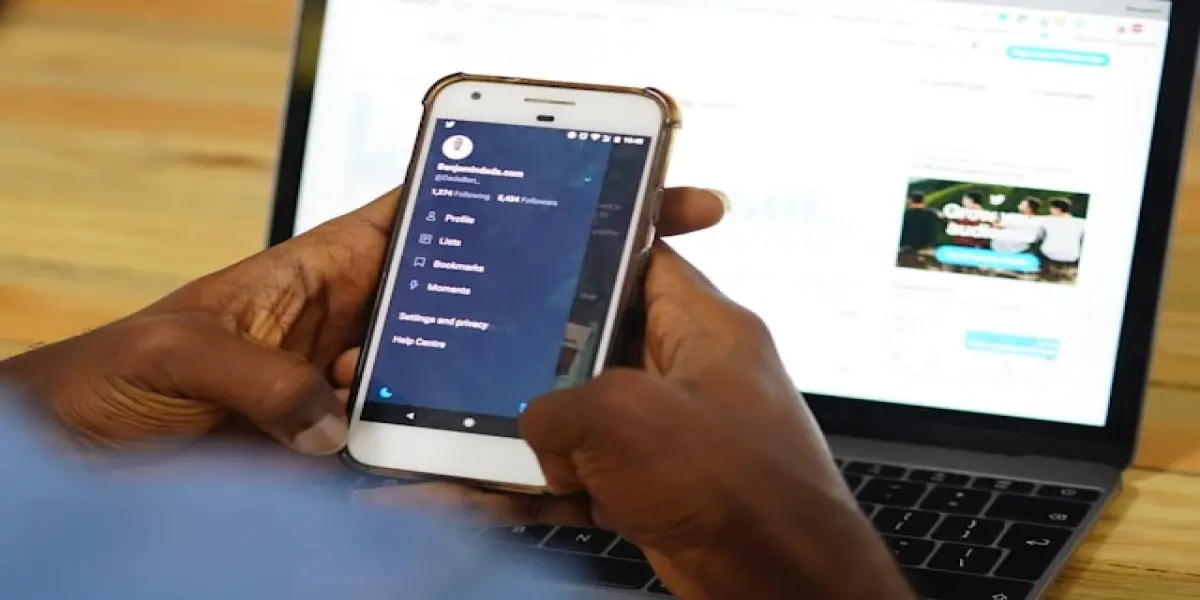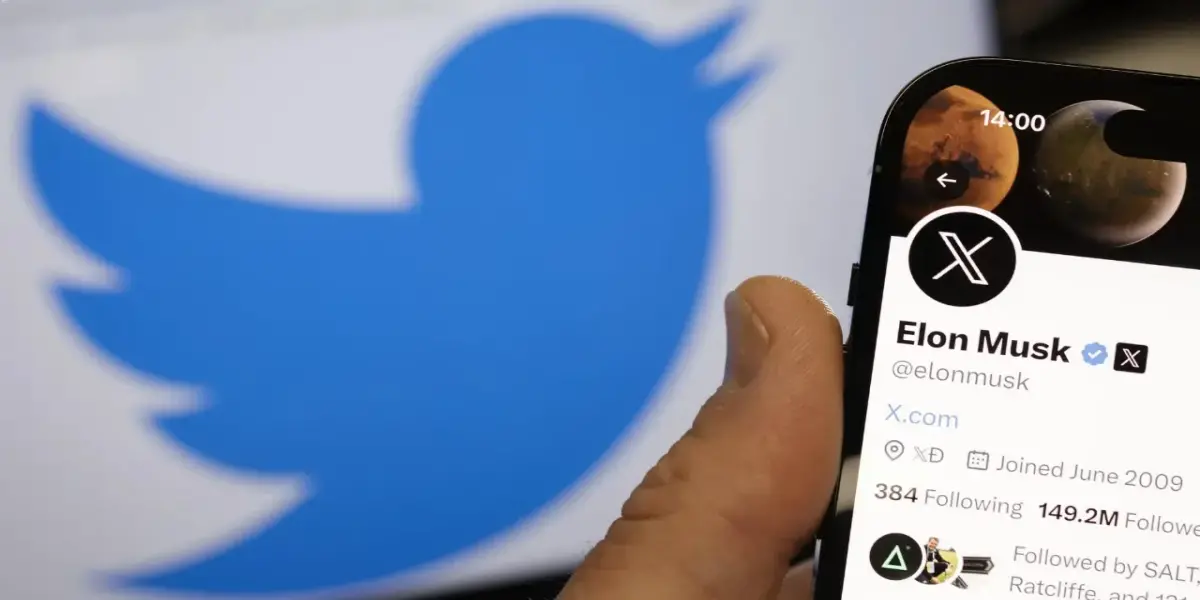YouTube Video Yükleme Nasıl Yapılır
YouTube video yükleme işlemi kullanıcıların kendi hazırladıkları içerikleri platforma aktararak geniş bir izleyici kitlesine ulaşmalarını sağlayan önemli bir süreçtir. Bu süreç dijital içerik üreticileri için vazgeçilmez bir araç olmasının yanı sıra sosyal medya ve dijital pazarlamanın temel yapı taşlarından birini oluşturuyor.
YouTube’un sade tasarımı sayesinde içerik üreticileri videolarını kolayca yükleyebilir. Kullanıcılar çekim yaptıkları veya ürettikleri videoları birkaç basit adım ile platforma aktarabilir. Bu süreç videonun başlığını açıklamasını ve etiketlerini ekleyerek içeriğin daha iyi kategorize edilmesine yardımcı olur. Ayrıca videoların görünürlüğünü artırmak için özel küçük resimler oluşturmak da mümkün.
YouTube video yükleme işlemi, kullanıcıların yaratıcılıklarını sergileme ve kendi benzersiz içeriklerini paylaşma fırsatı sunar. Eğitim videolarından eğlenceli vloglara oyun incelemelerinden ürün tanıtımlarına kadar geniş bir içerik yelpazesi ile herkes ilgi alanlarına uygun videolar hazırlayarak kendi kitlelerine ulaşabilir.
YouTube’a Telefondan Video Nasıl Yüklenir?
YouTube'a mobil cihazlarınızdan video yüklemek oldukça basit ve hızlıdır. Aşağıdaki adımları izleyerek bu işlemi kolayca gerçekleştirebilirsiniz.
- Öncelikle telefonunuzda YouTube uygulamasını açın. Eğer uygulama yüklü değilse Android için Google Play Store veya iOS için App Store'dan indirmeniz yeterli.
- Uygulama açıldıktan sonra YouTube hesabınıza giriş yapmanız gerekiyor. Eğer bir hesabınız yoksa yeni bir hesap oluşturabilir veya mevcut Google hesabınızla giriş yapabilirsiniz.
- Ekranın üst kısmında veya alt menüde bulunan video kamera simgesine tıklayın. Bu simge genellikle “Yükle” veya “Video Ekle” şeklinde görünmektedir.
- Açılan seçeneklerden “Video Yükle” seçeneğini seçin. Telefonunuzun galerisinden yüklemek istediğiniz videoyu seçebilir ya da uygulama üzerinden yeni bir video çekebilirsiniz.
- Videonuzu seçtikten sonra başlık açıklama ve etiketler ekleyerek videonuz için ayrıntıları belirleyin. Ayrıca videonuzu herkese açık özel veya yalnızca belirli kişilerle paylaşacak şekilde ayarlayabilirsiniz.
- İsteğe bağlı olarak videonuza bir kapak resmi ekleyebilir coğrafi konum bilgisi ekleyebilir ve yorum ayarlarını düzenleyebilirsiniz.
- Tüm detayları girdikten sonra “Yayınla” veya “Yükle” butonuna dokunarak videonuzu YouTube'a yükleyin. Video yükleme süresi internet bağlantı hızınıza bağlı olarak değişiklik gösterir.
- Video yüklendikten sonra YouTube uygulaması yükleme durumunu ve videonuzun yayınlanma sürecini takip etmenizi sağlar.
YouTube ‘a Bilgisayardan Video Nasıl Yüklenir?
YouTube'a bilgisayardan video yüklemek içerik üreticileri için oldukça kolay sadedir. Bu işlem videolarınızı geniş bir izleyici kitlesiyle paylaşmanıza olanak tanır. Bilgisayar üzerinden YouTube’a video nasıl yüklenir sorusunun yanıtı ise şöyle:
- Öncelikle bir web tarayıcısı açarak YouTube’un resmi web sitesine gidin. Sağ üst köşede bulunan “Giriş Yap” butonuna tıklayarak YouTube hesabınıza giriş yapın. Eğer hesabınız yoksa yeni bir hesap oluşturabilirsiniz.
- YouTube ana sayfasında sağ üst köşede bir video kamera simgesi göreceksiniz. Bu simgeye tıkladığınızda video yükleme veya canlı yayın başlatma seçeneklerini içeren bir menü açılacaktır. Buradan “Video Yükle” seçeneğini seçin.
- Açılan pencerede “Dosya Seç” butonuna tıklayarak bilgisayarınızdan yüklemek istediğiniz video dosyasını bulun ve seçin. Alternatif olarak video dosyanızı tarayıcı penceresine sürükleyip bırakarak da yükleme işlemini gerçekleştirebilirsiniz.
- Video yükleme işlemi başladıktan sonra videonuz için başlık açıklama ve etiketler gibi bilgileri doldurmanız istenecektir. Bu bilgiler videonuzun arama sonuçlarında daha kolay bulunabilmesine yardımcı olur. Ayrıca videonuzun hangi kategori altında gösterileceğini de belirleyebilirsiniz.
- Videonuzun gizlilik ayarlarını belirleyin. “Herkese Açık” “Sadece Link ile” veya “Özel” seçeneklerinden birini seçerek videonuzun kimler tarafından izlenebileceğini ayarlayabilirsiniz.
- İsteğe bağlı olarak videonuz için yorum ayarlarını düzenleyebilir, coğrafi etiket ekleyebilir ve dil seçeneklerini belirleyebilirsiniz. Bu ayarlar izleyicilerin videonuzla etkileşimini yönetmenize yardımcı olur.
- Tüm bilgileri girdikten sonra “Yayınla” butonuna tıklayarak videonuzu YouTube'a yükleyin. Yükleme süresi video boyutuna ve internet bağlantınızın hızına bağlı olarak değişiklik gösterir.
Twitter kısıtlama kaldırma ile ilgili tüm merak edilenler için hazırladığımız içeriği ziyaret edin.